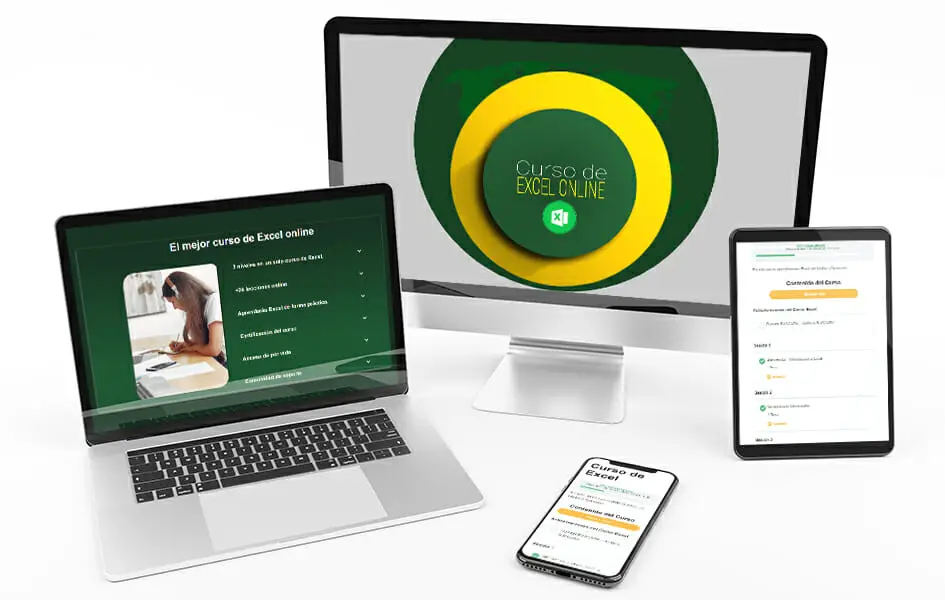Cómo restar en Excel
Hoy te mostraremos cómo restar en Excel de forma sencilla y teniendo en cuenta que para restar en Excel no existe la función RESTA, como suele suceder con la función SUMA. Para restar en Excel, podemos hacerlo de diferentes maneras, ya sea restando en una misma celda o en un rango de celdas.
También te puede interesar: Cómo sumar en Excel
Resta números de una celda
Para realizar una resta en Excel, vamos a utilizar lo que es el operador aritmético “-” (signo menos) y podemos hacerlo directamente en una misma celda, o también podemos restar valores que hayan en diferentes celdas sin ningún inconveniente. Veamos primero cómo restar valores en una misma celda.
Restar en Excel en una misma celda es algo muy sencillo de hacer, simplemente debes colocar los números o valores con el signo menos (-). Recordemos que para iniciar cualquier operación o fórmula en Excel debemos poner primero el signo igual (=) y luego los valores con el signo aritmético menos (-). Por ejemplo, la fórmula que escribiríamos en la celda nos quedaría de la siguiente manera: =23-7 y nos mostraría como resultado 16.
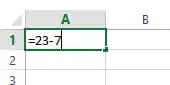
Otra manera de restar en Excel, es haciéndolo a través de valores que tengamos en diferentes celdas, en este caso por ejemplo, la resta en Excel nos quedaría de la siguiente manera: =A1-B1
En este ejemplo, nos vamos a ubicar en la celda C1 o en cualquier celda que crea conveniente y vamos a escribir la fórmula, tal cual, como la describimos arriba y como se muestra en la siguiente imagen.
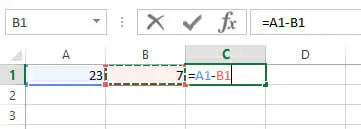
Restar números de un rango de celdas
Como lo hemos mencionado anteriormente, no existe la función RESTA en Excel. Por lo cual, para usar números negativos en un rango de celdas, es conveniente hacerlo con la función SUMA. A continuación, te explicaremos como hacer una resta en Excel con la función SUMA y lo haremos a través de un ejemplo.
Supongamos que tenemos los siguientes valores en celdas separadas: 33, -23, 53, -13, 203, con lo cual, realizaríamos la siguiente operación =SUMA(33,-23,53,-13,203)
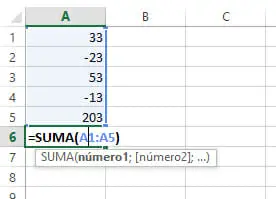
En el caso de la imagen, nos hemos ubicado en la celda A6 y hemos escrito la función SUMA tomado el rango que incluyen los valores negativos, en este caso, el mismo Excel hará la suma y la resta de los valores respectivamente y nos devolverá el resultado correctamente.
Restar en Excel con la función IM.SUSTR
Otra manera de restar en Excel es a través de la función IM.SUSTR, aunque es muy poco conocida y usada para realizar restas en Excel, aquí te vamos a explicar cómo funciona y cómo utilizarla.
Por ejemplo, vamos a escribir dos valores en celdas separadas. En la celda A1 vamos a tener un valor de 23 y la celda B1 vamos a tener un valor de 7. Luego, en la celda C1 vamos a escribir la función IM.SUSTR y nos quedaría algo como lo siguiente: =IM.SUSTR(A1;B1) Así como se muestra la siguiente imagen.
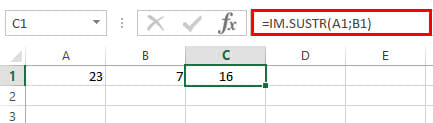
Esta función nos permitirá realizar restas en Excel, pero debemos tener claro que solo nos permitirá restar dos números o valores a la vez.
¿Necesitas más ayuda?
Si deseas aprender Excel o ampliar tus conocimientos acerca de la hoja de cálculo más popular de todos los tiempos, te invitamos a que explores una de nuestras formaciones, el curso de Excel Básico.